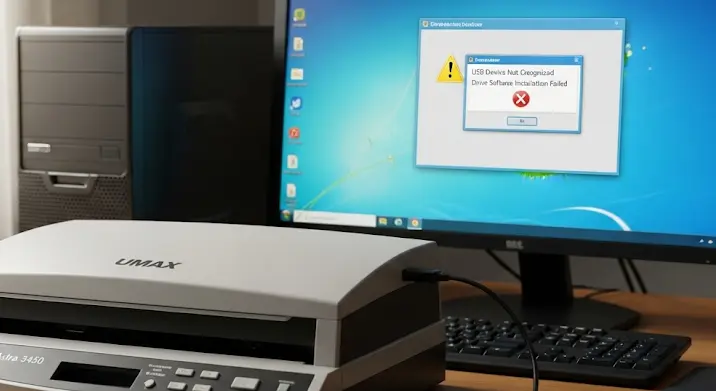
Az Umax Astra 3450 egy régebbi, de megbízható lapszkenner, amely sokak számára még mindig nélkülözhetetlen eszköz a dokumentumok digitalizálásához. Azonban, ha Windows 7 operációs rendszert használ, előfordulhat, hogy a szkenner felismerésével problémák adódnak. Ez a cikk átfogó útmutatót nyújt a probléma megoldásához, lépésről lépésre vezetve végig a lehetséges megoldásokon.
Miért nem ismeri fel a Windows 7 az Umax Astra 3450-et?
Több oka is lehet annak, hogy a Windows 7 nem ismeri fel az Umax Astra 3450 szkennert:
- Hiányzó vagy elavult illesztőprogramok: A leggyakoribb probléma, hogy a Windows 7 nem tartalmazza a szkennerről származó illesztőprogramokat, vagy a meglévő illesztőprogramok elavultak.
- Kompatibilitási problémák: A régebbi szkennerek nem feltétlenül kompatibilisek a Windows 7-tel, különösen a 64 bites verzióval.
- USB kapcsolati problémák: A hibás USB kábel, a nem megfelelően működő USB port, vagy a számítógép USB vezérlőjének problémái is okozhatják a felismerési hibát.
- Szoftveres ütközések: Más programok, különösen a képfeldolgozó szoftverek ütközhetnek a szkenner illesztőprogramjaival.
- Hardveres problémák: Bár ritkán, a szkenner hardverének meghibásodása is lehet az ok.
Lépésről lépésre a megoldás felé
A következőkben bemutatott megoldásokkal lépésről lépésre haladva próbálja megoldani a problémát. Mindig a legegyszerűbb megoldással kezdje, és csak akkor próbálkozzon a bonyolultabbakkal, ha az előző nem vezetett eredményre.
1. Alapvető ellenőrzések
- Ellenőrizze a USB kapcsolatot: Cserélje ki az USB kábelt egy másikra, és próbálja ki a szkennert egy másik USB porton. Győződjön meg arról, hogy az USB port megfelelően működik (pl. próbáljon ki egy másik eszközt rajta).
- Indítsa újra a számítógépet és a szkennert: Néha egy egyszerű újraindítás megoldhatja a problémát. Kapcsolja ki a szkennert, indítsa újra a számítógépet, majd kapcsolja be a szkennert.
- Ellenőrizze a szkenner tápellátását: Győződjön meg arról, hogy a szkenner megfelelően csatlakozik az áramforráshoz, és a tápkapcsoló be van kapcsolva.
2. Illesztőprogramok telepítése és frissítése
Ez a legvalószínűbb megoldás a problémára. A helyes illesztőprogramok telepítése nélkül a Windows 7 nem fogja tudni használni a szkennert.
- Keresés a Windows Update-ben: A Windows Update néha automatikusan letölti és telepíti a szükséges illesztőprogramokat. Lépjen a „Start” menübe, írja be a „Windows Update” szót, és futtassa a programot. Ellenőrizze, hogy vannak-e elérhető frissítések, és telepítse azokat.
- Keresés az Umax weboldalán: Az Umax weboldalán (ha még elérhető) keresse meg az Umax Astra 3450 szkennerhez tartozó Windows 7 illesztőprogramot. Győződjön meg róla, hogy a letöltött illesztőprogram kompatibilis a Windows 7 verziójával (32 bites vagy 64 bites).
- Kézi illesztőprogram telepítés: Ha letöltött egy illesztőprogramot, de nem tudja automatikusan telepíteni, próbálja meg kézzel telepíteni.
- Lépjen az „Eszközkezelőbe” (Start menü -> írja be az „Eszközkezelő” szót).
- Keresse meg a szkennerét a listában (valószínűleg „Ismeretlen eszköz” vagy hasonló néven szerepel).
- Kattintson jobb gombbal az eszközre, és válassza az „Illesztőprogram frissítése” lehetőséget.
- Válassza a „Tallózás a számítógépen” lehetőséget, és adja meg az illesztőprogram fájljainak helyét.
- Kövesse a képernyőn megjelenő utasításokat a telepítés befejezéséhez.
- Kompatibilitási mód: Ha a letöltött illesztőprogram régebbi Windows verziókhoz készült, próbálja meg kompatibilitási módban telepíteni. Kattintson jobb gombbal a telepítőfájlra, válassza a „Tulajdonságok” lehetőséget, majd a „Kompatibilitás” fület. Jelölje be a „Program futtatása kompatibilitási módban” jelölőnégyzetet, és válasszon egy régebbi Windows verziót (pl. Windows XP).
3. TWAIN illesztőprogramok
A TWAIN egy szabványos interfész a szkennerek és a képfeldolgozó alkalmazások között. Ha a szkenner telepítve van, de a képfeldolgozó programok nem látják, akkor a TWAIN illesztőprogramokkal lehet probléma.
- Győződjön meg róla, hogy a TWAIN illesztőprogram telepítve van: Egyes illesztőprogram csomagok külön telepítik a TWAIN illesztőprogramokat. Ellenőrizze, hogy a szkennerhez tartozó TWAIN illesztőprogram telepítve van-e.
- Próbálja meg újraregisztrálni a TWAIN illesztőprogramokat: A TWAIN illesztőprogramok újraregisztrálása megoldhatja a problémát. Ehhez keresse meg a TWAIN könyvtárat a Windows mappában (általában C:Windowstwain_32 vagy C:Windowstwain_64), és futtassa a „twainreg.exe” vagy hasonló nevű fájlt.
4. Egyéb lehetséges megoldások
- Víruskereső és tűzfal ellenőrzése: A víruskereső és a tűzfal néha blokkolhatja a szkenner kommunikációját a számítógéppel. Ideiglenesen tiltsa le a víruskeresőt és a tűzfalat, és ellenőrizze, hogy ez megoldja-e a problémát. Ha igen, akkor állítsa be a víruskeresőt és a tűzfalat, hogy engedélyezzék a szkenner kommunikációját.
- Szoftveres ütközések megszüntetése: Próbálja meg eltávolítani azokat a programokat, amelyek valószínűleg ütköznek a szkenner illesztőprogramjaival (pl. más képfeldolgozó programok).
- Rendszer-visszaállítás: Ha nemrégiben változtatásokat hajtott végre a rendszeren, próbálja meg visszaállítani a rendszert egy korábbi időpontra, amikor a szkenner még megfelelően működött.
Ha semmi sem működik
Ha a fenti megoldások egyike sem vezetett eredményre, akkor a szkenner hardveresen meghibásodott, vagy egyszerűen nem kompatibilis a Windows 7-tel. Ebben az esetben fontolja meg egy új szkenner vásárlását, amely garantáltan kompatibilis a Windows 7-tel.
Reméljük, ez az útmutató segített megoldani az Umax Astra 3450 szkenner felismerési problémáját a Windows 7-en. Sok sikert!
